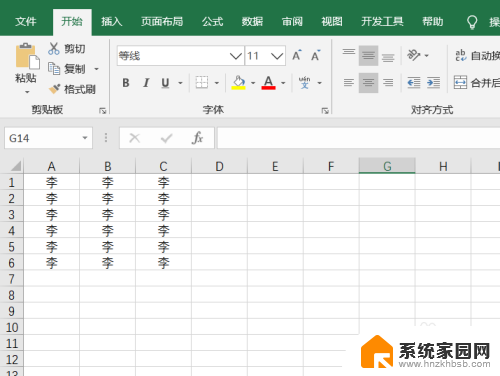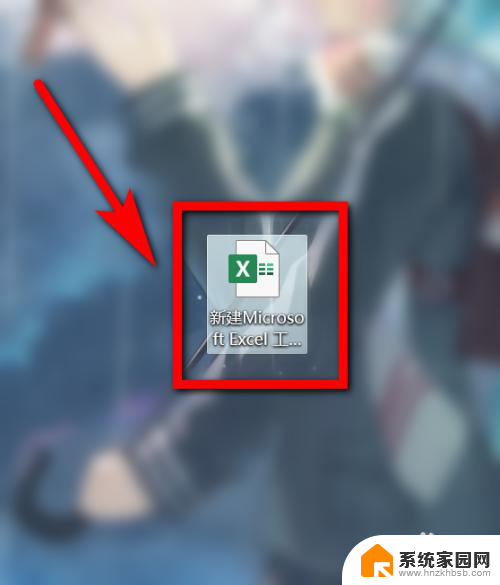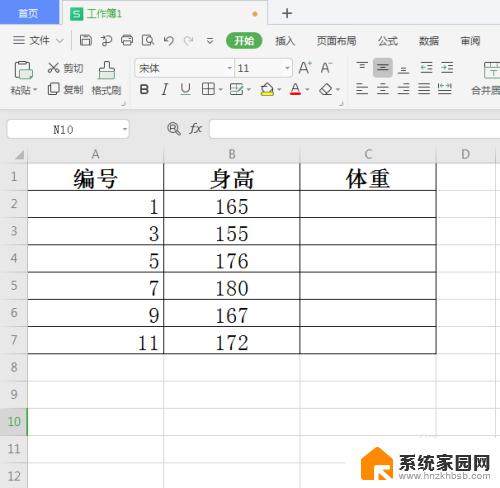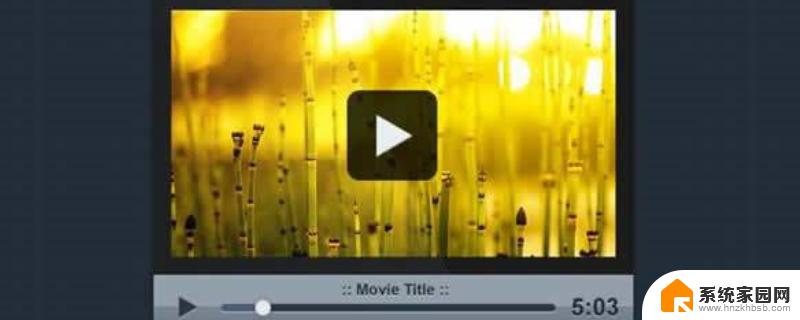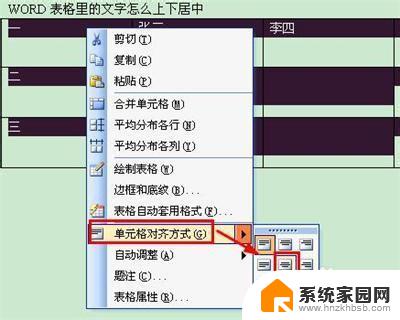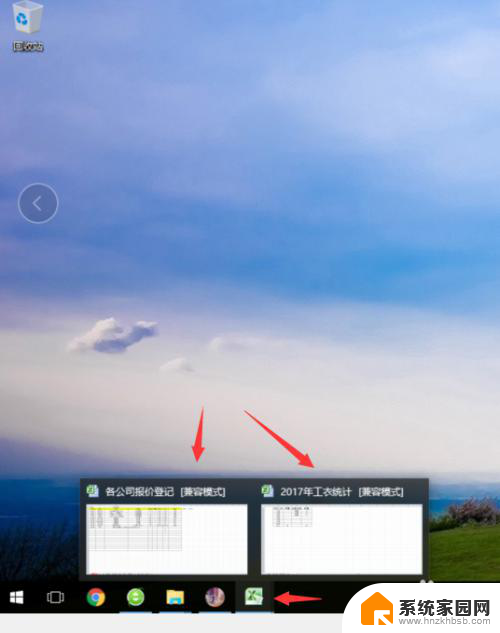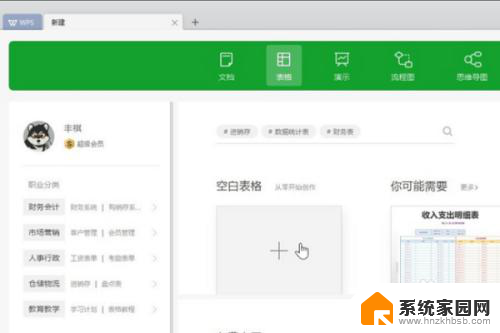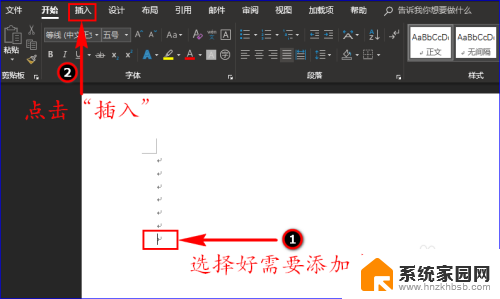做好的表格怎么保存到桌面上 Excel表格保存到桌面的方法
在日常工作和学习中,我们经常会遇到需要保存表格的情况,而Excel表格作为一种常用的数据处理工具,其保存方式也是我们需要了解和掌握的基本操作之一。如何将我们精心制作的表格保存到桌面上呢?这里将为大家介绍一种简单的方法。需要注意的是,这种保存方式适用于Windows操作系统。我们需要打开要保存的Excel表格。点击工具栏上的文件选项,接着选择另存为。在弹出的对话框中,我们可以选择保存的位置。这里我们选择桌面作为保存路径。点击保存按钮即可将Excel表格成功保存到桌面上。通过这种简单的操作,我们可以轻松地将做好的表格保存到桌面上,方便我们随时查看和使用。
方法如下:
1.首先启动桌面上的excel

2.当我们编辑好表格后,单击左上方的【文件】按钮:
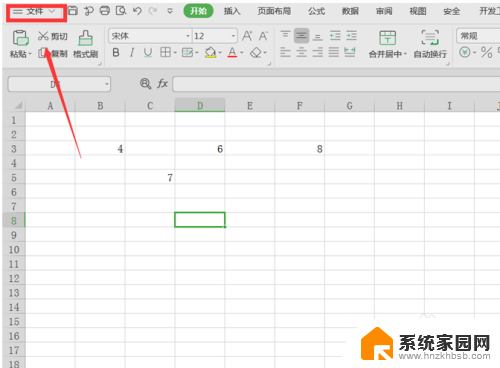
3.接着,在左边的选项栏中单击【另存为】:
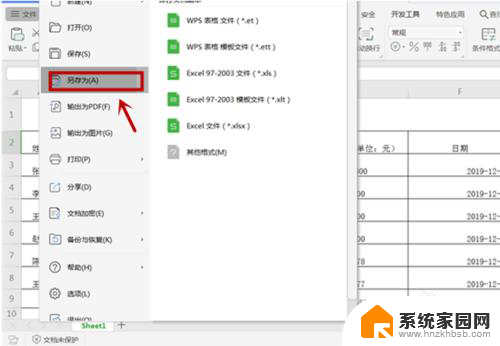
4.然后,单击另存为界面左侧的【我的桌面】选项。并在弹出的对话框中的【文件名】处给文件命名,最后点击【保存】即可:
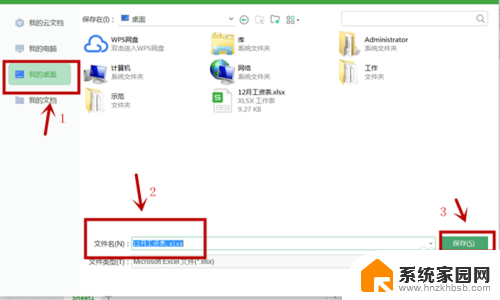
5.还有一种方式就是利用功能键,可以快速打开【另存为】窗口。
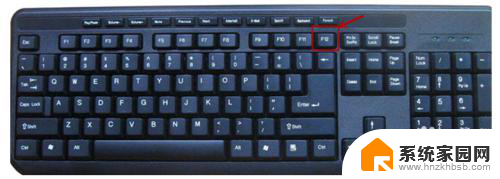
6.首先,单击键盘上的“F12”键。在我们做好的Excel表格里会弹出【另存为】窗口:

7.随后,单击左侧【我的桌面】选项卡。并在【文件名】处正确命名,最后单击【保存】按钮,便可将文件保存到桌面了:
以上就是完成表格后保存到桌面的全部内容,如果有任何疑问,用户可以参考小编提供的步骤进行操作,希望对大家有所帮助。